Hauptfenster: Register "Elemente"
Auf dem Register Elemente des Hauptfensters (Abbildung unten) werden die Concepts der Taxonomie angezeigt, darunter standardmäßig auch die in importierten Taxonomien enthaltenen Concepts. Concepts in der aktuellen Taxonomie werden schwarz angezeigt; Concepts in importierten Taxonomien werden grau angezeigt.
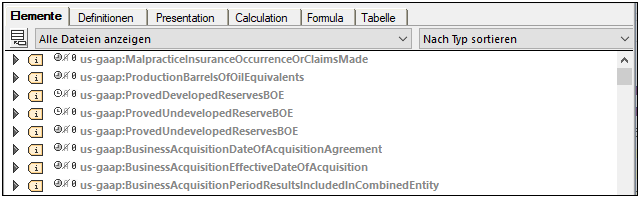
Zusätzliche Informationen finden Sie im Abschnitt XBRL und unter der Beschreibung der Befehle im Menü "XBRL".
Auswählen der anzuzeigenden Taxonomie
In der Auswahlliste Datei unterhalb der Register des Hauptfensters (Abbildung unten) können Sie auswählen, ob die Concepts aus der aktuellen Taxonomie oder die Concepts aus der aktuellen Taxonomie und die Concepts von importierten Taxonomien angezeigt werden sollen. Wählen Sie den Eintrag Alle Dateien anzeigen, damit die importierten Taxonomien angezeigt werden. Wenn Sie große importierte Taxonomien aus der Anzeige herausfiltern, lässt sich die Bearbeitung erheblich beschleunigen.
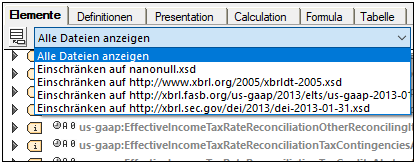
Sortieren von Elementen
In der Auswahlliste zum Sortieren unterhalb der Register des Hauptfensters und auf der rechten Seite (Abbildung unten) können Sie die Elemente im Hauptfenster sortieren.

Das Sortierkriterium kann eines der folgenden sein:
•Nach Anzeigenamen sortieren: Die Elemente werden nach Ihrem Namen sortiert in alphabetischer Reihenfolge angezeigt. Die Namen enthalten auch das Präfix, d.h. abc:yname wird vor bcd:xname angezeigt.
•Nach qualifiziertem Namen sortieren: Die Elemente werden vollständig aufgelöst, d.h. ihre Namespaces werden erweitert und die erweiterten Namen werden in alphabetischer Reihenfolge aufgelistet. Wenn also das Namespace-Präfix abc an den Namespace http:people.altova.com gebunden ist, wird der Elementname abc:yname zu http:people.altova.com:yname aufgelöst.
•Nach Substitution Group sortieren: Es gibt vier Substitution Groups: items; tuples; hypercubeItems; dimensionItems.
•Nach Typ sortieren: Bezieht sich auf das "Type" Attribut des XBRL-Elements.
Suchen von Elementen im Hauptfenster
Um im Hauptfenster ein Element zu suchen, drücken Sie die Tastenkombination Strg+F. Daraufhin erscheint ein Suchdialogfeld, in das Sie die gewünschten String eingeben können. Auch die in der Taxonomie verwendeten Namespace-Präfixe können durchsucht werden.
Informationen zu Concepts (die <element> Elemente)
Jedes Taxonomie-Concept ist in einem XML-Schema-Element <element> (siehe Liste unten) definiert. Sie sehen diese einfache Textdefinition, wenn Sie in die Textansicht des Taxonomiedokuments wechseln. (Um die Textdefinitionen eines importierten Taxonomiedokuments zu sehen, muss das importierte Taxonomiedokument in XMLSpy geöffnet werden.)
<xs:element id="icui_UnrealizedHoldingLoss"
name="UnrealizedHoldingLoss"
substitutionGroup="xbrli:item"
type="xbrli:monetaryItemType"
xbrli:balance="credit"
xbrli:periodType="instant"
abstract="false"
nillable="true"/>
Jedes Element (oder Concept) wird auf dem Register "Elemente" mit einem Symbol angezeigt, das die Substitution Group (Item, Tuple, Hypercube oder Dimension) bezeichnet. Außerdem werden Symbole, die den Wert des balance-, periodType-, abstract- und nillable-Attributs des Concept kennzeichnen, links vom Namen des Concept angezeigt (Abbildung untenI).
Um den Namen des Concept zu bearbeiten, doppelklicken Sie darauf und bearbeiten Sie ihn.
Substitution Group
Der Substitution Group-Wert eines Concept wird durch das Symbol des Concept angegeben:
xbrli:item | |
xbrli:tuple | |
xbrldt:hypercubeItem | |
xbrldt:dimensionItem |
In der Abbildung unten sehen Sie ein Element mit einem substitutionGroup Wert xbrli:item.

Die Attribute balance, periodType, abstract, nillable
Die zusätzlichen Symbole links vom Elementnamen (siehe Abbildung oben), bezeichnen den Wert der Hauptattribute des Concept. Diese sind von links nach rechts:
• xbrli:balance: ein Plus-Symbol für einen Wert credit, ein Minus-Symbol für debit
• xbrli:periodType: ein Uhrsymbol mit einem grauen Abschnitt zwischen den Zeigern steht für einen Wert duration, ein weißer Abschnitt steht für instant
• xs:abstract: schwarzes A Symbol, wenn true, grau, wenn false
• xs:nillable: schwarzes 0 Symbol, wenn true, grau, wenn false
Beachten Sie, dass die oben aufgelisteten xbrli: Attribute aus dem XBRL-Schema stammen und die xs: Attribute aus dem XML-Schema.
In der Abbildung oben, zeigt das Plus-Symbol an, dass der Wert des xbrli:balance Attributs credit ist. Die Werte der anderen Attribute in der Abbildung oben (xbrli:periodType, xs:abstract, xs:nillable), sind der Reihe nach: duration, false, (d.h. nicht abstract) und true (d.h. nillable).
Die Werte dieser vier Attribute werden in einem Popup-Fenster angezeigt, wenn der Cursor über eines der vier Symbole platziert wird. Wenn Sie auf eines dieser Symbole klicken, erscheint eine Liste mit den für dieses Attribut zulässigen Werten. Sie können einen davon auswählen und auf diese Art den Wert eines Concept schnell bearbeiten.
Diese Attributwerte können auch in der Eingabehilfe "Details" (Abbildung unten) bearbeitet werden.
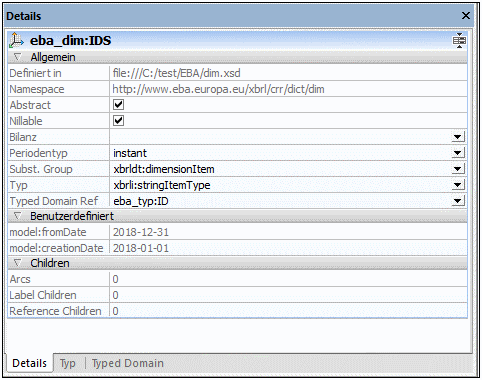
Die Attribute substitutionGroup, type
Wenn Sie auf das Pfeilsymbol links vom Elementnamen klicken, wird die Anzeige des Elements erweitert, sodass die Werte der beiden Attribute xs:substitutionGroup und xs:type, grafisch angezeigt werden (Abbildung unten).
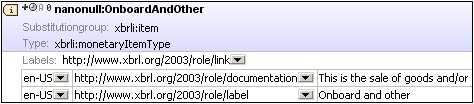
In der Abbildung oben lautet der Wert der Attribute xs:substitutionGroup und xs:type xbrli:item bzw. xbrli:monetaryItemType. Diese Werte können bearbeitet werden, indem Sie aus der Dropdown-Liste der entsprechenden Auswahlliste einen anderen Wert auswählen. Beide Attributwerte können auch in der Eingabehilfe "Details" (siehe Abbildung weiter oben) durch Doppelklick in das entsprechende Wertefeld in der Eingabehilfe "Details" und Bearbeitung des Werts durch Eingabe über die Tastatur bearbeitet werden.
Label Links
Um einen Sub-Eintrag für einen Label hinzuzufügen, rechtsklicken Sie auf ein Element und wählen Sie im Kontextmenü den Befehl Label Linkrole hinzufügen. Daraufhin wird eine Label-Zeile hinzugefügt (Abbildung unten), in der Sie die Eigenschaften des Labels (language, label type und value) bearbeiten können. Sie können Labels durch Klicken auf das + bzw. + Symbol auf der rechten Seite des Kastens erweitern bzw. reduzieren.
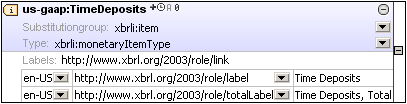
Die Eigenschaften "language" und "label type" der einzelnen Labels können durch Auswahl der gewünschten Eigenschaft aus der entsprechenden Auswahlliste bearbeitet werden (Abbildung oben).
Reference Links
Um einen Sub-Eintrag für eine Reference hinzuzufügen, rechtsklicken Sie auf ein Element und wählen Sie im Kontextmenü den Befehl Reference Linkrole hinzufügen. Daraufhin wird ein Reference-Kasten hinzugefügt, in dem Sie die Eigenschaften der Reference durch Klicken in das Feld "Reference" und Bearbeiten der Reference URI ändern können. Sie können References durch Klicken auf das + bzw. + Symbol auf der rechten Seite des Kastens erweitern bzw. reduzieren.